今天想要來跟大家分享 Excel 中的 COUNT 函數,相信大家對這個函數一定很陌生,他主要的目的是用來統計數字個數,另外由它衍伸出來的函數還有 COUNTA、COUNTBLANK、COUNTIF、COUNTIFS等,接下來就分別一一介紹他們的用法吧!更多 Excel 教學你可以參考這邊
文章目錄
COUNT 函數的語法打法:
COUNT(範圍)COUNT 函數只會統計數字型的數據資料,以下列範例為例,我想計算有幾個人領取過東西,所以選取表格 E2 到 E15 去做計算,這裡可以發現空白表格會自動被忽略計算。
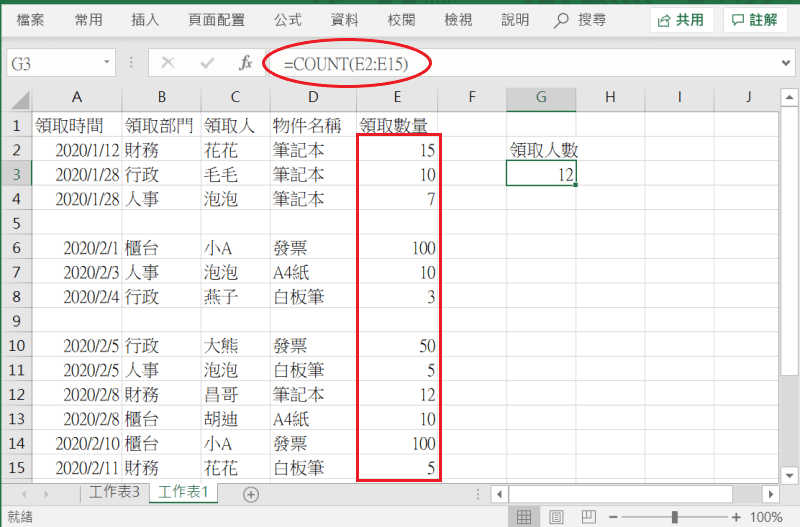
剛剛有提到 COUNT 函數只會統計數字型的數據資料,若是碰到文字內容的表格也會被忽略。
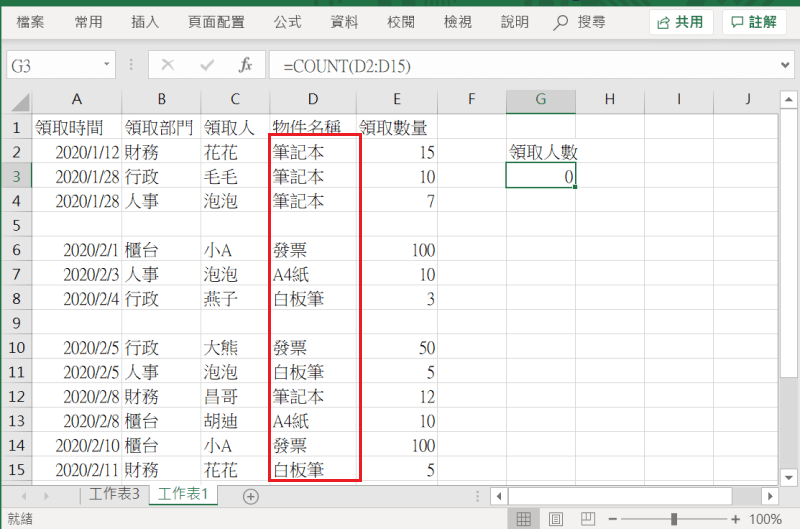
但若是想統計文字表格的話,可以使用 COUNTA 函數,他會計算任何類型資訊的表格除了空白表格之外。
COUNTA 函數的語法打法:
COUNTA(範圍)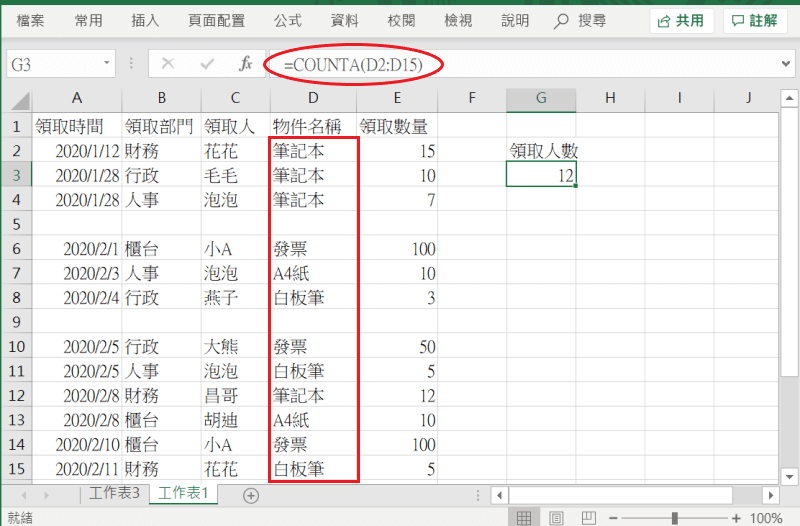
在這裡可以看到 COUNTA 函數會統計除了空白表格的所有表格。
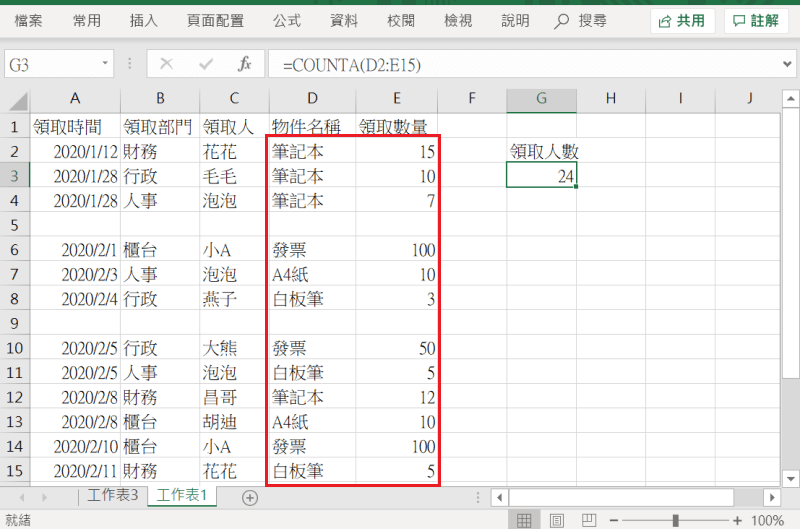
若是想去統計範圍中空白表格的數目的話,可以使用COUNTBLANK函數。
COUNTBLANK 函數的語法打法:
COUNTBLANK (範圍)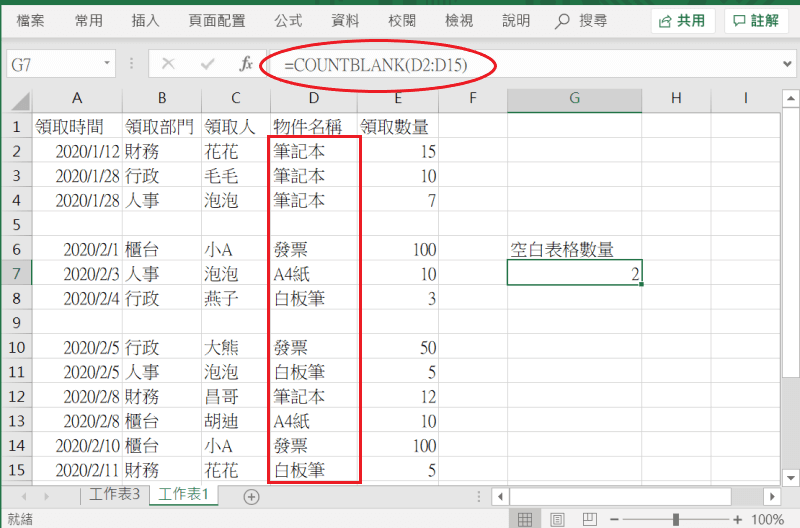
若是你在統計表格上想指定條件的話,就可以使用 COUNTIF 函數啦!他可以依照你指定的條件判斷你所想統計的表格數量。
COUNTIF 函數的語法打法:
COUNTIF (範圍, ” 判斷條件 ” )假設我只想統計拿走筆記本的人數,那我就在判斷條件的地方打上”筆記本”,這樣就會自動幫我統計人數。
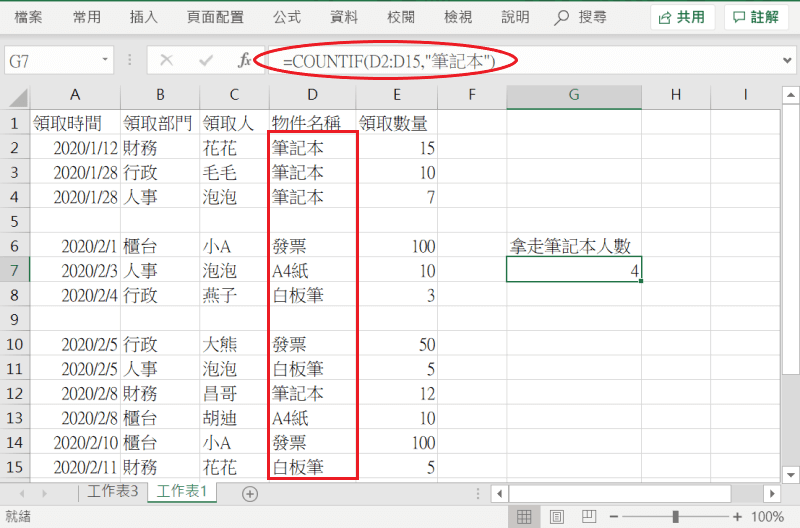
相信很多時候在進行龐大的數據統計時,需要判斷的條件不會只有一個,這時可以使用 COUNTIFS 函數,他可以設定多個判斷條件。
COUNTIFS 函數的語法打法:
COUNTIFS (範圍1, ” 判斷條件1 ” , 範圍2, ” 判斷條件2 ”…)假設我只統計 2020/2/8 之後拿走白板筆的人數,那我就在第一個判斷條件打“>2020/2/8”,在第二個判斷條件打”白板筆”,這樣就會自動幫我統計人數。
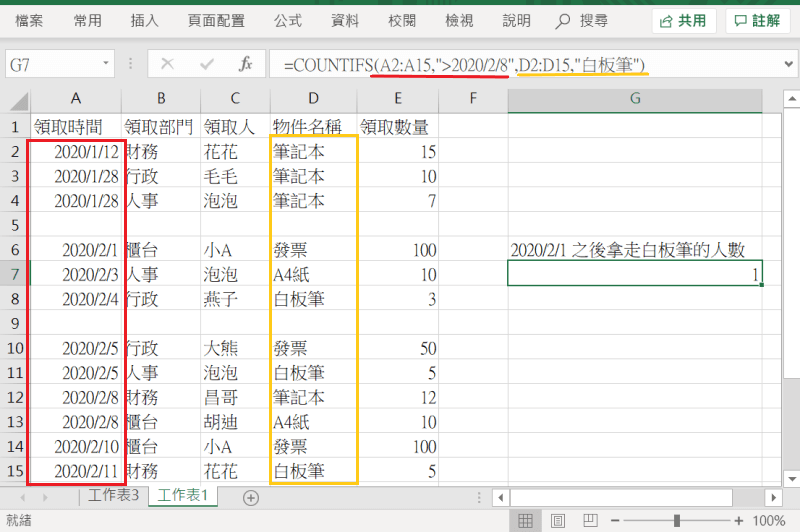
若是你常常需要進行資料統計的話,那我想今天分享的 COUNT 系列函數對你的幫助一定很大喔!下次再盤點人數的時候就別傻傻的一個個去數了,直接試試 COUNT 函數吧!










